[100 % vyriešené] Ako opraviť hlásenie „Chyba pri tlači“ v systéme Windows 10?
![[100 % vyriešené] Ako opraviť hlásenie „Chyba pri tlači“ v systéme Windows 10? [100 % vyriešené] Ako opraviť hlásenie „Chyba pri tlači“ v systéme Windows 10?](https://img2.luckytemplates.com/resources1/images2/image-9322-0408150406327.png)
V systéme Windows 10 sa zobrazuje správa o chybe tlače, potom postupujte podľa opráv uvedených v článku a uveďte tlačiareň do správnej cesty...
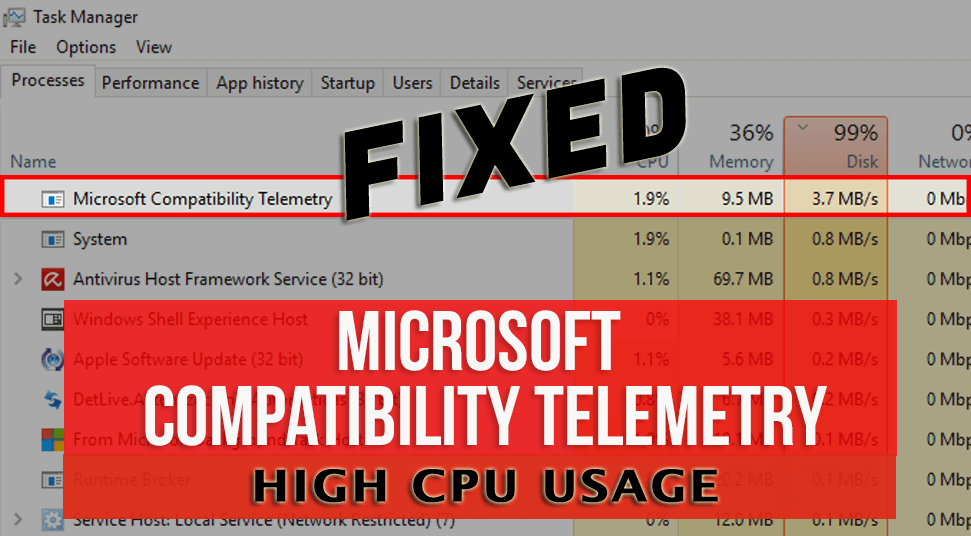
Pokud vidíte proces Microsoft Compatibility Telemetry, který způsobuje vysoké využití procesoru a má za následek velké problémy s výkonem ve vašem systému Windows 10.
Pak si buďte jisti, protože nejste sami, existuje mnoho uživatelů Windows 10, kteří se potýkají s problémy s vysokým využitím procesoru Windows Compatability Telemetry a hlásí to na fórech komunity Microsoft.
Ví někdo, jak zastavit spuštění telemetrie kompatibility Windows (CompatTelRunner.exe)? Způsobuje extrémně vysoké využití disku, což má za následek velké problémy s výkonem.
Původně odesláno na komunitě Microsoft
Pokud se také potýkáte s problémy s výkonem kvůli procesu Microsoft Compatibility Telemetry, přečtěte si článek.
Co je Microsoft Compatibility Telemetry?
Microsoft Compatibility Telemetry (CompatTelRunner.exe) je služba navržená ke shromažďování informací o telemetrii programu, využití a výkonu a jejich odesílání společnosti Microsoft.
A mnoho uživatelů Windows se při instalaci Windows 10 standardně připojuje k programu „Microsoft Customer Experience Improvement Program“ .
Služba obsahuje informace o tom, jak fungují zařízení se systémem Windows a související software, a příležitostně tato data odesílá společnosti Microsoft , aby opravila možné problémy a nabídla lepší uživatelský komfort.
Služba Microsoft Compatibility Telemetry však spotřebovává CPU, protože skenuje počítačové soubory a ověřuje jejich kompatibilitu s Windows 10, kdykoli je vytvořena jakákoli aktualizace.
A to je důvod, proč se mnoho uživatelů setkává s Microsoft Compatibility Telemetry, které zabírá veškerý CPU a způsobuje problémy s výkonem.
No, to není příliš velký problém, protože se můžete pokusit zastavit proces spuštění ze Správce úloh systému Windows.
Kromě toho existují i další způsoby, které stojí za to vyzkoušet, takže v tomto článku získáte kompletní možná řešení, jak vyřešit problém s vysokým využitím disku Microsoft Compatibility Telemetry .
Co dělat, když Microsoft Compatibility Telemetry bere všechny CPU?
Níže postupujte podle podrobných řešení uvedených k vyřešení vysokého využití disku Microsoft Compatibility Telemetry v systému Windows 10.
Obsah
Oprava 1 – Zakažte Microsoft Compatibility Telemetry
Úplně první věc, kterou stojí za to zkusit vyřešit problém s vysokým využitím disku Microsoft Compatibility Telemetry, je pokusit se ji deaktivovat.
Službu můžete deaktivovat třemi různými způsoby, takže se na ně podívejte níže:
#1 – Nastavte Diagnostické a uživatelské údaje na Základní
Tato možnost vám pomůže omezit shromažďování uživatelských dat v systému Windows 10 , ale zcela nezakáže službu Windows Telemetry.
Postupujte podle následujících kroků:
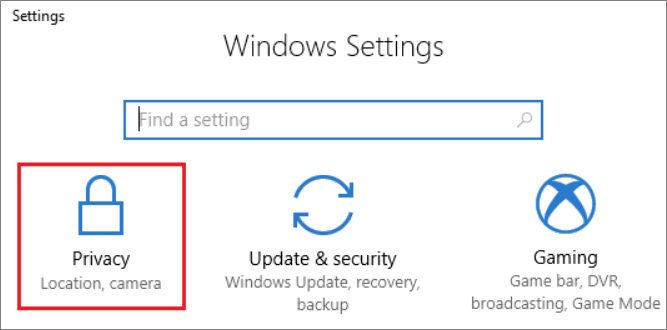
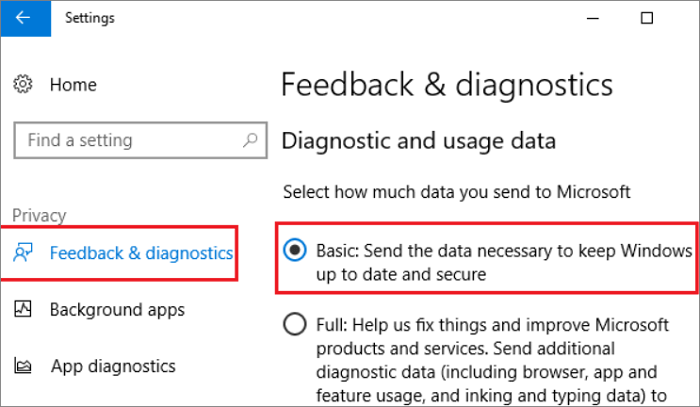
Tím se omezí data odesílaná do vašeho Windows a také se sníží šance, že data budou napadena.
#2 – Zakažte telemetrii kompatibility Windows pomocí Editoru zásad skupiny
Zde zkuste zakázat službu Microsoft Compatibility Telemetry z Editoru zásad skupiny .
Postupujte podle následujících kroků:
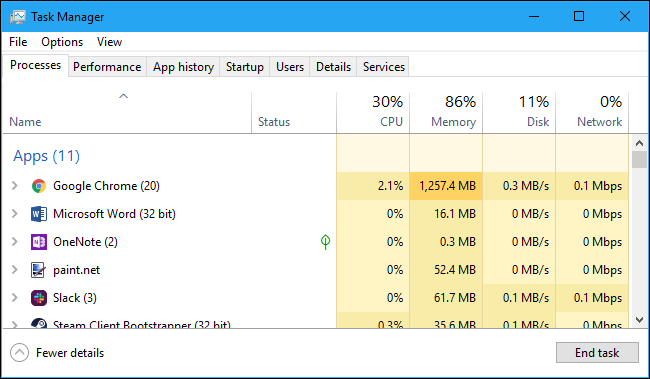
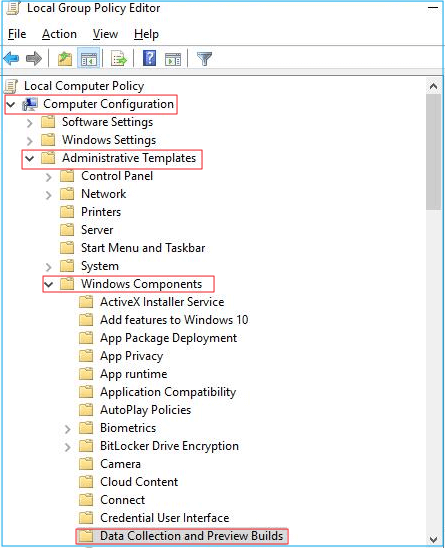
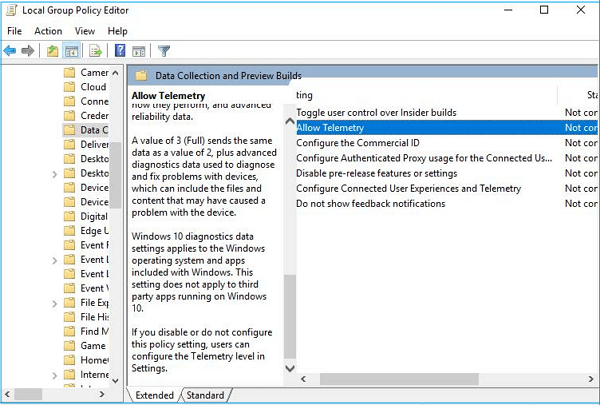
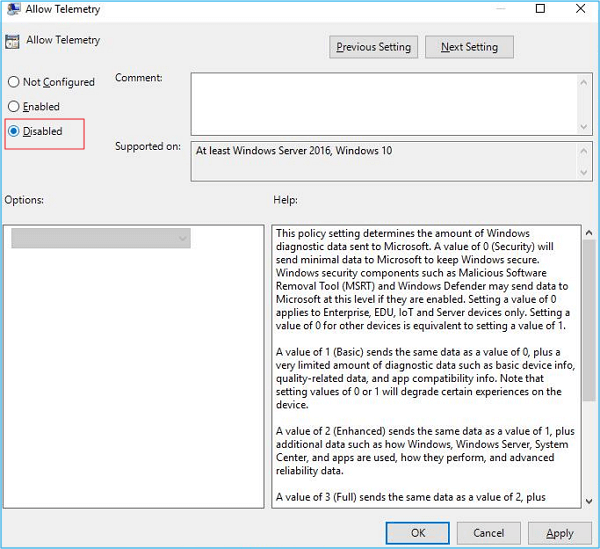
A otevřete Správce úloh a ověřte, zda funguje nebo ne, ale pokud ne, opravte to pomocí editoru registru.
#3 – Použijte Editor registru
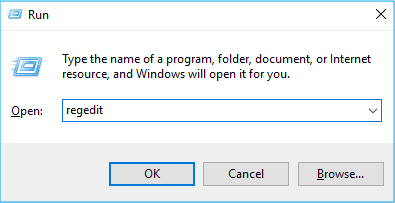
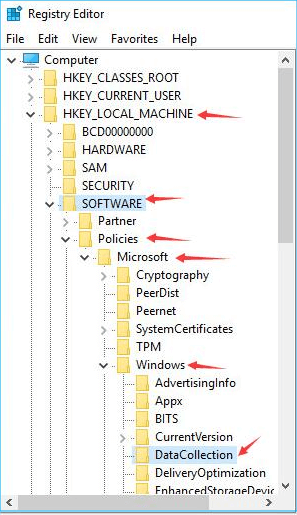
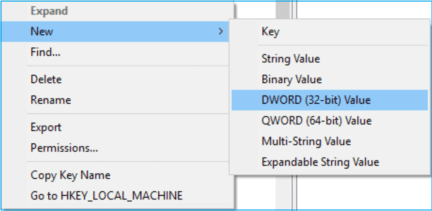
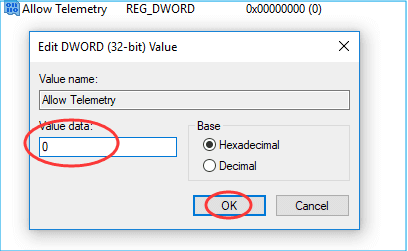
Nyní zkontrolujte, zda vypnutí služby Microsoft Compatibility Telemetry funguje pro vyřešení problému s vysokým využitím procesoru.
Pokud však deaktivace nefunguje nebo službu deaktivovat nechcete, postupujte podle níže uvedených řešení a opravte problém s vysokým využitím procesoru Microsoft Compatibility Telemetry.
Jak opravím problém s vysokým využitím procesoru Microsoft Compatibility Telemetry?
Oprava 2 – Restartujte systém
Vždy doporučuji, kdykoli narazíte na jakoukoli chybu nebo problém, nejprve restartujte systém. Restartování systému vám může pomoci opravit drobné chyby, závady.
Chcete-li tedy opravit telemetrii kompatibility společnosti Microsoft , která zabírá veškerý CPU, nejprve restartujte systém:
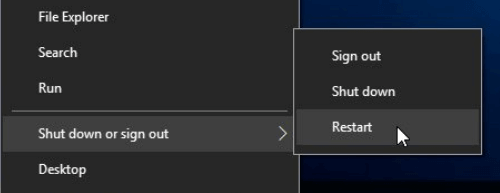
Počkejte, až se váš systém automaticky restartuje, nyní zkontrolujte, zda problém stále přetrvává, a přejděte k další opravě.
Oprava 3 – Aktualizujte Windows 10
Telemetrie kompatibility společnosti Microsoft souvisí s aktualizací Windows 10, proto aktualizace Windows 10 na nejnovější aktualizaci může ve vašem případě fungovat.
Zkontrolujte tedy nejnovější aktualizaci a nainstalujte ji do systému Windows.
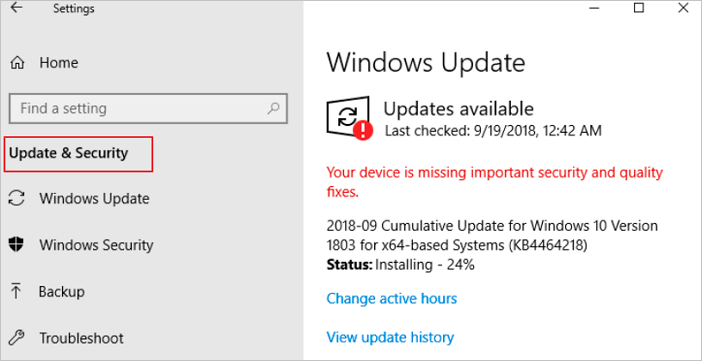
A vyhledejte nejnovější dostupnou aktualizaci a nainstalujte ji do systému Windows 10. Restartujte systém a zkontrolujte, zda je problém s vysokým využitím disku Microsoft Compatibility Telemetry vyřešen.
Oprava 4 – Zakažte aplikaci Microsoft Compatibility Appraiser
Microsoft Compatibility Appraiser má také způsobit vysoký disk a snížit výkon ve vašem systému .
Tato služba prohledává soubory aplikací pro Windows 10/8 a 7 umístěné v počítači pro přístup ke kompatibilitě s aktualizací Windows 10. A to může také spotřebovávat CPU a vést k problémům s výkonem v systému Windows.
Nezapomeňte tedy službu zakázat v Plánovači úloh . Postupujte podle uvedených kroků:
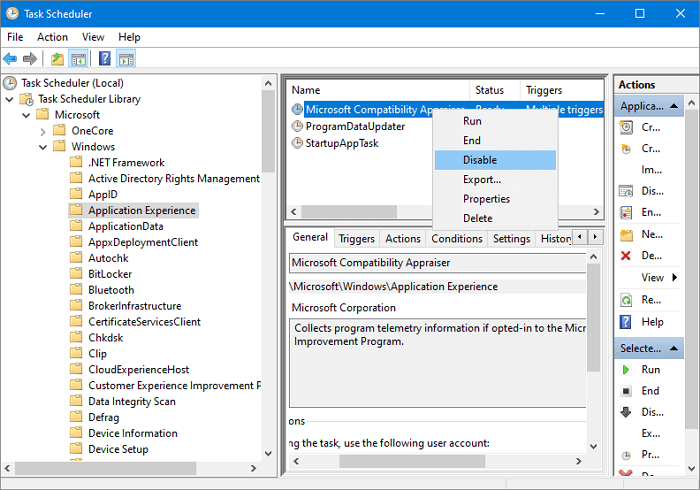
Nyní zkontrolujte, zda deaktivace služby funguje pro vyřešení problémů s vysokým využitím disku .
Oprava 5 – Spusťte příkaz CHKDSK
Pokud se stále potýkáte s problémem s vysokým využitím disku , ověřte chyby na pevném disku spuštěním vestavěného nástroje CHKDSK .
Postupujte podle následujících kroků:
Poznámka : E nahraďte písmenem vašeho oddílu disku
A počkejte na dokončení procesu skenování, zkontrolujte, zda jsou chyby systému souborů vyřešeny, a ověřte, zda je problém s vysokým využitím disku vyřešen nebo ne.
Oprava 6 – Odstraňte CompatTelRunner.exe
Pokud Microsoft Compatibility Telemetry stále způsobuje vysoké využití disku, pak zde doporučujeme odstranit CompatTelRunner.exe .
Postupujte pečlivě podle uvedených kroků:
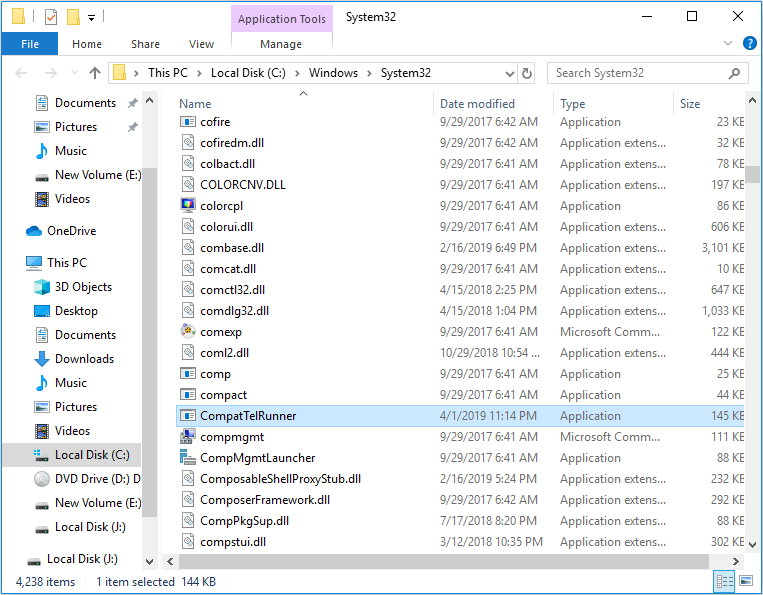
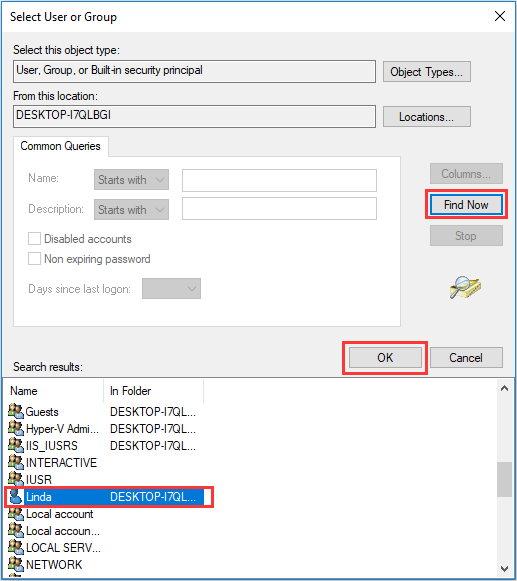
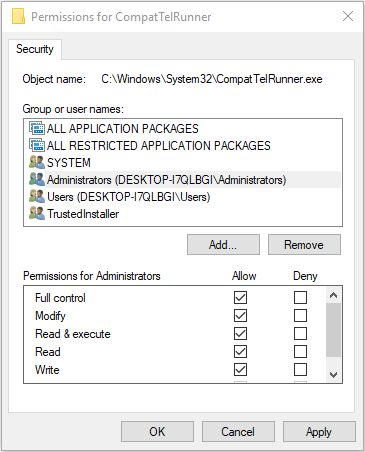
Odhaduje se, že vám to pomůže vyřešit vysoké využití procesoru způsobené telemetrií kompatibility společnosti Microsoft.
Oprava 7 – Upgrade pevného disku
Pokud se čas od času setkáte s chybami při vysokém využití disku, jako je .NET Runtime Optimization Service vysoké využití CPU, Antimalware Service Executable vysoké využití disku nebo Microsoft Compatibility Telemetry zabírající celý CPU , pak musíte upgradovat svůj pevný disk.
Může se stát, že na vašem pevném disku dochází místo, takže upgrade může fungovat za vás. Případně můžete také vyčistit pevný disk , abyste uvolnili místo na pevném disku.
Otázky a odpovědi týkající se telemetrie kompatibility společnosti Microsoft Vysoké využití procesoru
1 – Proč služba Microsoft Compatibility Telemetry Service bere všechny CPU?
Jak víme, služba Microsoft Compatibility Telemetry je navržena tak, aby shromažďovala data a informace o výkonu programu, proto skenuje aplikační soubory počítače, zejména když jste upgradovali Windows 10, pak ověřuje jejich kompatibilitu a začíná spotřebovávat CPU z vašeho systému.
2 – Je bezpečné deaktivovat Microsoft Compatibility Telemetry?
Ano , je zcela bezpečné zakázat službu Microsoft Compatibility Telemetry. To neovlivní běžné používání systému Windows 10.
3 - Mohu smazat CompatTelRunner EXE?
Ano, můžete smazat CompatTelRunner.exe , ale ujistěte se, že jste provedli správné kroky k bezpečnému odstranění.
4 – Jak opravím vysoké využití disku Microsoft Compatibility Telemetry?
Problém s vysokým využitím disku můžete vyřešit vypnutím služby Microsoft Compatibility Telemetry, aktualizací Windows 10, upgradem pevného disku, spuštěním antivirové kontroly, spuštěním kontroly SFC a provedením obnovení systému .
5 - Jaké služby lze zakázat ve Windows 10?
Windows 10 obsahuje spoustu služeb společnosti Microsoft a některé služby jsou důležité, zatímco některé z nich jsou zbytečné, protože běží na pozadí a spotřebovávají spoustu systémových prostředků .
A existuje spousta služeb Windows 10, které lze bezpečně deaktivovat a zlepšit výkon. Přečtěte si článek, kde se dozvíte, jaké služby zakázat - 25 Služby Windows 10, které je třeba zakázat pro výkon
Doporučené řešení – Zvyšte výkon systému Windows 10
Zde se doporučuje spustit nástroj PC Repair Tool , pokud váš počítač/notebook se systémem Windows běží pomalu nebo způsobuje jiné problémy s výkonem a chyby.
Jedná se o pokročilý a multifunkční nástroj, který pouhým skenováním jednou zjistí a opraví problémy a chyby počítače. Jedná se o alternativní řešení, jak se zbavit počítačových zdrojů a optimalizovat výkon Windows PC.
S tímto můžete také opravit mnoho počítačových fatálních chyb, jako jsou chyby BSOD, chyby DLL, chyby runtime, opravy položek registru a mnoho dalšího.
Používání je zcela bezpečné, takže můžete svůj systém prohledat a rychle jej zrychlit.
Získejte nástroj na opravu počítače, který opraví chyby počítače se systémem Windows a optimalizuje jeho výkon
Balení věcí:
Toto je vše o problému s vysokým využitím procesoru Microsoft Compatibility Telemetry ve Windows 10.
Snažil jsem se co nejlépe vypsat úplné informace o službě Microsoft Compatibility Telemetry, co to je a jak ji deaktivovat.
Přečtěte si článek a postupujte podle oprav uvedených jednu po druhé a zkontrolujte, zda je problém s vysokým využitím procesoru Microsoft Compatibility Telemetry High Use CPU vyřešen.
Všechna uvedená řešení jsou snadno sledovatelná a pro mnohé fungovala, aby se služba Microsoft Compatibility Telemetry Service vrátila do normálu.
Ujistěte se, že jste pečlivě dodržovali uvedené kroky, doufám, že se článek ukáže jako užitečný při opravě Microsoft Compatibility Telemetry zabírající celý CPU.
Hodně štěstí..!
V systéme Windows 10 sa zobrazuje správa o chybe tlače, potom postupujte podľa opráv uvedených v článku a uveďte tlačiareň do správnej cesty...
Schůzky můžete snadno znovu navštívit, pokud je zaznamenáte. Zde je návod, jak zachytit a přehrát záznam Microsoft Teams pro vaši příští schůzku.
Keď otvoríte súbor alebo kliknete na odkaz, vaše zariadenie so systémom Android vyberie predvolenú aplikáciu na jeho otvorenie. Pomocou tohto sprievodcu môžete obnoviť svoje predvolené aplikácie v systéme Android.
OPRAVENO: Chyba certifikátu Entitlement.diagnostics.office.com
Chcete-li zjistit nejlepší herní weby, které školy neblokují, přečtěte si článek a vyberte si nejlepší web s neblokovanými hrami pro školy, vysoké školy a práce
Ak čelíte problému s chybovým stavom tlačiarne na počítači so systémom Windows 10 a neviete, ako s ním zaobchádzať, opravte ho podľa týchto riešení.
Ak vás zaujíma, ako zálohovať Chromebook, máme pre vás riešenie. Viac o tom, čo sa zálohuje automaticky a čo nie, nájdete tu
Chcete opraviť aplikáciu Xbox, ktorá sa neotvorí v systéme Windows 10, potom postupujte podľa opráv, ako je povoliť aplikáciu Xbox zo služieb, resetovať aplikáciu Xbox, obnoviť balík aplikácií pre Xbox a ďalšie.
Pokud máte klávesnici a myš Logitech, uvidíte, že tento proces běží. Není to malware, ale není to nezbytný spustitelný soubor pro operační systém Windows.
Přečtěte si článek a zjistěte, jak opravit chybu Java Update 1603 ve Windows 10, vyzkoušejte opravy uvedené jednu po druhé a snadno opravte chybu 1603…




![OPRAVENÉ: Tlačiareň v chybovom stave [HP, Canon, Epson, Zebra & Brother] OPRAVENÉ: Tlačiareň v chybovom stave [HP, Canon, Epson, Zebra & Brother]](https://img2.luckytemplates.com/resources1/images2/image-1874-0408150757336.png)

![Ako opraviť aplikáciu Xbox, ktorá sa neotvorí v systéme Windows 10 [RÝCHLE GUIDE] Ako opraviť aplikáciu Xbox, ktorá sa neotvorí v systéme Windows 10 [RÝCHLE GUIDE]](https://img2.luckytemplates.com/resources1/images2/image-7896-0408150400865.png)

